Sådan tilsluttes en til projektoren nemt
Indholdsfortegnelse
Hvem ønsker ikke at opleve deres tv-skærm på en stor skærm i stedet for at holde sig til en begrænset TV-skærmstørrelse? Sandsynligvis ingen.
at spille spil, primært first-person shooter eller RPG-spil på en stor skærm, omdanner hele oplevelsen til et nyt niveau. Så hvordan kan du opleve det? Nå, du skal bare forbinde din boks en til projektoren.
Nå, nu Kan du forstå, hvorfor mange konsolspillere ofte skifter til projektoren, og hvordan det hjælper dem med at spille co-op-spil med en simpel delt skærm.
men ved du, hvordan du tilslutter en projektor? Du skal undre dig over, hvordan du opretter forbindelsen med en projektor fra boksen, men du behøver ikke bekymre dig, da vi har fundet løsningen.
en kabelforbindelse er den bedst mulige mulighed for at tilslutte disse to enheder, og processen med at forbinde dem er ret simpel.
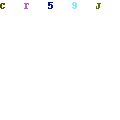


så uden videre, lad os tage et kig på processen;
3 trin til tilslutning af boks et til projektoren
- Identificer portforbindelsen (skal gå til HDMI)
- Tilslut HDMI-kabel til en projektor
- Indstil HDMI på projektoren som “kilde”
her er de væsentlige trin, der vil guide dig til at forbinde en til projektoren nemt. Du skal dog være forsigtig under processen som en løs forbindelse, ellers kan forkert kabel hindre hele indsatsen:
Trin 1: Identificer portforbindelsen
du skal identificere, hvilken type portforbindelse der er tilgængelig i projektoren. I dag er HDMI blevet en standardport til næsten alle projektorer, så du skal have en HDMI (2.0 eller 3.0) port på bagsiden.
men hvis du har en ældre projektor, har du muligvis en VGA -, DVI -, S-Video-eller composite-videoport.
du kan ikke bruge USB-porten til lyd-og videooverførsel (i øjeblikket fungerer USB-C som en undtagelse). Du skal bruge en HDMI til RCA-konvertere.

Microsoft leveres derimod kun med en HDMI-port til video-og lydsignal og bruger en USB-port til tilslutning af tilbehør.
Trin 2: Tilslut HDMI-kabel til en projektor
når du har evalueret forbindelsestypen, og nu bliver du nødt til at beslutte, hvilken port du vil bruge. HDMI er den mest bekvemme og sikreste mulighed for tilslutning af en boks og projektor, da det sikrer jævn forbindelse med en høj strømningshastighed.
for at forbinde boksen en med VGA eller en anden anden port skal du bruge en adapter, der er let tilgængelig på markedet.
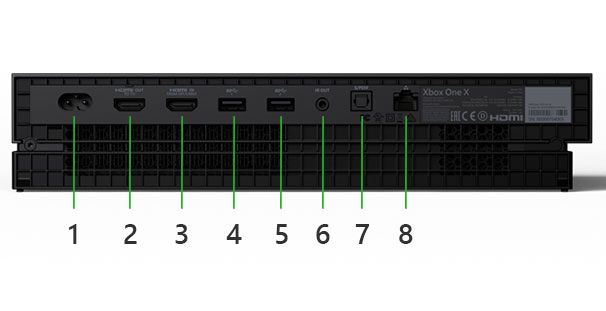
selvom adaptere får jobbet gjort, men de er ikke pålidelige, især når det kommer til strømmen af lydsignalet.
i mange tilfælde er der en forsinkelse i lydoverførslen, der forårsager flimring i lydudgangen. Nogle gange er der nedbrydning i lydkvaliteten, der i sidste ende hæmmer den samlede spiloplevelse.
hvis du nu bruger HDMI-kablet, anbefaler vi dig at vælge kabel af høj kvalitet snarere end billige, da de har en langsom datastrømningshastighed.
tilslutning af dem er ret simpelt, og du skal bare tilslutte begge ender ved HDMI-porten på begge enheder. Mens du forbinder dem, skal du være stabil og langsom og også sørge for, at de er korrekt indsat i porten.
hvis du går efter adapteren, skal du, afhængigt af portens tilgængelighed, tilslutte den ene ende af VGA -, AV-eller kompositvideokablet til den angivne port på projektoren.
sæt den anden ende af kablet på bagsiden af adapteren, og sæt derefter HDMI-enden af adapteren til HDMI-porten på boksen.
for VGA-adapteren skal du stramme skruerne tilstrækkeligt, da en løs ende kan føre til billeddannelse eller en mørklagt skærm.
Trin 3: Indstil HDMI på projektoren som “kilde”
når du er færdig med at tilslutte både projektoren og boksen en, skal du tænde for enhederne.
du skal indstille kilden til HDMI i din projektor, da ikke alle projektorer automatisk registrerer det indgående signal.
når du har indstillet kilden, registrerer din projektor hurtigt HDMI-signalet og begynder at projicere hovedskærmen.
hvis du bruger en adapter, skal du dog vælge kildesignalindstillingen i henhold til den port, du bruger.
hvis projektoren ikke registrerer det indkommende signal, skal du enten tilslutte kablet igen eller genstarte enhederne for at afslutte forbindelsen.
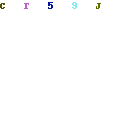
det er tid til at teste forbindelsen, før du starter dit yndlingsspil på boksen og nyd dem på den store skærm.
du bør teste at køre nogle videoer for at kontrollere, om du får både lyd og video korrekt uden forsinkelse eller andre problemer. Kalibrer billederne, hvis du vil, så de er i korrekt form uden nogen deformation.
det er stort set gjort!
nu Kan du beslutte, hvilken lyd du vil bruge, da projektorens indbyggede højttaler ikke giver dig den fordybende oplevelse, du ønsker.
hvis du ikke vil forstyrre andre i dit hjem, ville et headset tjene som en god mulighed. Du skal forbinde 3.5mm stik i lydporten på projektoren, og du vil komfortabelt fange alle handlinger.
for at tilføje en ekstern højttaler til en projektor skal du dog bruge enten S/PDIF-porten eller USB-porten (i tilfælde af bærbare enheder).
for at kassere al forvirring ville det være smart at tilføje en A/V-modtager, der giver dig mulighed for at koble forskellige komponenter til en centraliseret komponent.
via en A/V-modtager kan du nemt skifte til forskellige komponenter som en højttaler, hovedtelefon, mikrofon osv., uden at skulle skifte ledninger.
Tag skærmen til en passende størrelse og nyd dit yndlingsspil.
tjek videoen:
nogle af de største problemer, der kan opstå under Tilslutning af projektor, og hvordan du kan løse dem
her er nogle væsentlige problemer, der ofte opstår, når en bruger ventures til at forbinde deres projektor med boksen en.
1. Skærm sort ud


det første store problem, der for det meste opstår, er mørklagt skærmen, og det opstår på grund af funktionsfejl i kabler.
det er altid bedre at vælge kabler af høj kvalitet fra ansete mærker, da de sikrer jævn forbindelse.
Løs kabelforbindelse er en anden grund, der forårsager blackouts, og at sætte kablet korrekt i porten vil løse problemet.
2. Opløsning mismatch


opløsning uoverensstemmelse mellem projektoren og boksen en er et stort problem, som ofte står over for spillere, der forbinder boksen en til projektoren for første gang.
du skal sørge for, at de begge er i samme opløsning; ellers kan du ikke projicere.
hold opløsningen på minimumsniveauet ved at slutte den til et HDTV. På samme måde skal du indstille projektorens opløsning svarende til eller tættere på opløsningen af boksen.
EDID af HDMI vil altid forsøge at relæ den bedst mulige opløsning, så du bør altid forsøge at holde boksen ens opløsning lavere end projektorens.
3. Uoverensstemmelse i opdateringshastigheden
uoverensstemmelsen i opdateringshastigheden fører ofte til forbindelsesproblemer mellem projektoren og boksen.
boks en har generelt en tendens til at lægge højere opdatering, mens det meste af projektoren er indstillet til en lav opdateringshastighed (undtagen få spilenheder).120 timers opdateringshastighed for at give dig den bedste spiloplevelse, men de fleste projektorer kan ikke håndtere en så høj opdateringshastighed.
den eneste løsning er at sænke opdateringshastigheden, og det kan gøres ved at gå til menuen display og lyd i boksen en.
du skal vælge indstillingen opdateringshastighed og sænke hastigheden til 24 eller 50 timer afhængigt af projektoren.
de fleste af de moderne projektorer kan håndtere 50 timer uden meget problem, så du ikke får et problem, og du får også fremragende glathed.
når du sænker opdateringshastigheden, viser projektoren automatisk billedet på den store skærm.
stadig, hvis du står over for andre problemer bortset fra ovenstående, så kan du komme i kontakt med os, og vi vil forsøge at løse dem så hurtigt som muligt.
vi vil dog foreslå, at du får hjælp fra en lokal elektronisk ekspert, da han hurtigt kan løse problemet.
konklusion
vi kan afslutte det ved at sige, at vi har verificeret vores trin, før vi sender dem videre til dig, så du kan være sikker på, at du er på den rigtige vej.
vi har skrevet trin for trin processen med, hvordan du tilslutter en boks til en projektor. Vi håber, at vores guide hjælper dig på enhver måde med at fuldføre hele forbindelsen.
selvom denne forbindelse ikke er uden problemer, vil brugen af bedre kabler eller nøje følge vores trin hjælpe dig med at minimere den.
desuden, jo nyere projektoren du får, jo bedre bliver din oplevelse, og jo lavere er problemet.
- projektorer til Cookie udsmykning
- projektor til udendørs film
- Tilslut din projektor til din iPhone, Android og vinduer telefon
- soveværelse projektor
- projektorer til sovesal
- Sådan tilsluttes en MacBook eller vinduer bærbar computer til en projektor




